
- •Методичні вказівки до лабораторних робіт по курсу
- •6.090500 “Нетрадиційні джерела енергії”,
- •7.090603 "Електротехнічні системи електроспоживання"
- •Тема роботи: „основні прийоми роботи з проектом в пакеті electrics”
- •Послідовність виконання роботи
- •Загальні відомості Створення бази електричних пристроїв проекту
- •Створення функціональної схеми
- •Створення принципової схеми
- •Розміщення елементів електричних пристроїв в схемі
- •Визначення зв'язків
- •Завдання параметрів проводів
- •Створення функціональних груп
- •Заповнення основного напису
- •Простановка зон
- •Визначення перехресних посилань
- •Розміщення електричних пристроїв по оболонках
- •Трасування
- •Створення трас
- •Створення джгутів
- •Перевірка помилок
- •Розробка схеми підключень і схеми з'єднань
- •Отримання переліку елементів
- •Зміст протоколу
- •Контрольні питання
- •Послідовність виконання роботи
- •Загальні відомості Головний модуль програми electrics
- •Створення і відкриття груп проектів
- •Створення і відкриття проектів
- •Зміст протоколу
- •Контрольні питання
- •Послідовність виконання роботи
- •Загальні відомості
- •Робота з бібліотекою угп
- •Створення нових угп
- •Редагування угп
- •Розробка бібліотеки угп
- •Створення динамічного угп
- •Вставка угп в схему
- •Зміст протоколу
- •Контрольні питання
- •Послідовність виконання роботи
- •Загальні відомості
- •Завантаження беп
- •Робота з беп Формування баз даних.
- •Використання беп при роботі з проектами.
- •Управління базами еп
- •Зміст протоколу
- •Контрольні питання
- •Послідовність виконання роботи
- •Загальні відомості
- •Зміна існуючого типу проводу.
- •Видалення типу проводу.
- •Визначення порядку розташування типів проводів.
- •Зміст протоколу
- •Контрольні питання
- •Послідовність виконання роботи
- •Загальні відомості
- •Меню редактора схем
- •Панель інструментів
- •Вставка угп в схему
- •Множинна вставка угп
- •Робота з лініями зв'язку
- •Підрізування лінії зв'язку на контакті угп.
- •Зміст протоколу
- •Контрольні питання
Зміст протоколу
1. Найменування роботи.
2. Мета роботи.
3. Основні теоретичні відомості про базу електричних пристроїв проекту.
4. Привести перелік електричних пристроїв проекту.
5. Привести зображення створеної бази електричних пристроїв.
6. Висновки по роботі.
Контрольні питання
1. Для чого необхідна база електричних пристроїв проекту.
2. Як можливо завантажити базу електричних пристроїв.
3. Як побудована БЕП.
4. Як здійснюється управління базами.
5. Як проводиться пошук по базі.
6. Як створити електричний пристрій.
7. Як перемістити пристрій усередині каталогу.
Лабораторна робота №5
Тема роботи: „БІБЛІОТЕКА ПРОВОДІВ ELECTRICS”
Мета роботи: отримати основні навички роботи з бібліотекою проводів ELECTRICS.
Послідовність виконання роботи
Ознайомитись із будовою та основними можливостями бібліотеки проводів.
Відредагувати існуючі проводи.
Створити нові проводи.
Загальні відомості
У бібліотеці проводів визначаються типи проводів, що використовуються в проекті.
Для кожного проекту створюється своя бібліотека проводів.
База проводів завантажується з системи управління проектами.
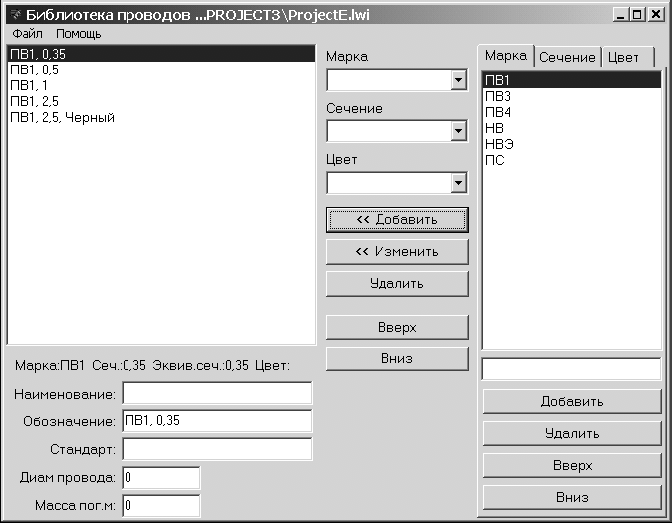
Рис.10 – Бібліотека проводів.
РОБОТА З БІБЛІОТЕКОЮ ПРОВОДІВ
Типи проводів проекту створюються на основі зумовлених марок, перетинів і кольору проводів.
Визначення використовуваних марок проводів
На закладці "Марка" визначається список використовуваних марок проводів.
Додавання нової марки проводу.
• Введіть марку проводу в поле під списком марка.
• Натисніть кнопку "Додати".
Видалення марки проводу.
• Вкажіть марку проводу, що видаляється.
• Натисніть на закладці кнопку "Видалити".
Визначення порядку розташування марок проводів.
• Виберіть марку проводу, яку потрібно перемістити.
• За допомогою кнопок "Вгору" і "Вниз" перемістите її в потрібну позицію.
Визначення використовуваних перетинів проводів.
На закладці "Перетин" визначається список використовуваних перетинів проводів.
Додавання нового перетину проводу
• Введіть перетин проводу в поле під списком перетинів. (Наприклад, 3х0.5 кв.мм)
• Введіть еквівалентний перетин в поле "Еквівалентний перетин" - перетин еквівалентного одножильного проводу. (Наприклад, перетину 3х0.5 кв.мм відповідає еквівалентний перетин 1,5)
• Натисніть кнопку "Додати".
Видалення перетину проводу.
• Вкажіть перетин проводу, що видаляється.
• Натисніть на закладці кнопку "Видалити".
Визначення порядку розташування перетинів проводів.
• Виберіть перетин проводу, який потрібно перемістити.
• За допомогою кнопок "Вгору" і "Вниз" перемістите його в потрібну позицію.
Визначення використовуваних кольорів проводів.
На закладці "Колір" визначається список використовуваних кольорів проводів.
Додавання нового кольору проводу
• Введіть колір проводу в поле під списком кольорів.
• Натисніть кнопку "Додати".
Видалення кольору проводу.
• Вкажіть колір проводу, що видаляється.
• Натисніть на закладці кнопку "Видалити".
Визначення порядку розташування кольорів проводів.
• Виберіть колір проводу, який потрібно перемістити.
• За допомогою кнопок "Вгору" і "Вниз" перемістите його в потрібну позицію.
Створення нового типу проводу.
При завданні марки, перетину і кольору проводу в проекті зручно користуватися окремими списками марка, перетин і колір. Проте зрештою для замовлення використовується повна марка проводу. У цьому вікні створюється повна марка проводу з вказівкою його повного тексту замовлення. Окрім цього тут можна вказати і його геометричні характеристики. Програмне забезпечення перевіряє наявність такого проводу і повідомляє про це.
• Виберіть марку, перетин і колір проводу в полях вище за кнопку "<< Додати".
• Натисніть кнопку "<< Додати".
• Введіть найменування дроту в поле "Найменування".
• Відредагуйте позначення дроту в полі "Позначення".
• Введіть позначення стандарту в поле "Стандарт".
• Введіть весняний діаметр дроту в поле "Діаметр".
• Введіть масу погонного метра дроту в поле «Маса пог. м».
